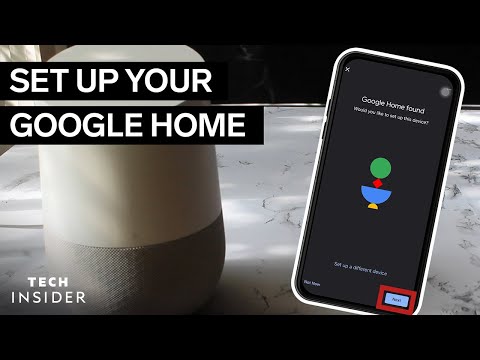स्लाइड-ओवर फीचर आपको स्क्रीन के दाईं ओर (पोर्ट्रेट या लैंडस्केप मोड में) के फलक में दूसरे ऐप से बातचीत करने की अनुमति देता है और स्प्लिट व्यू सुविधा आपको ऐप के बीच विभाजक खींचने और दोनों ऐप्स के साथ बातचीत करने की अनुमति देती है ( केवल नए आईपैड पर, जैसे कि आईपैड प्रो और आईपैड मिनी 4, लैंडस्केप मोड में)। पिक्चर इन पिक्चर फीचर आपको विभिन्न ऐप्स चलाने के बाद, अन्य ऐप्स पर एक छोटी थंबनेल विंडो में एक वीडियो देखने की अनुमति देता है। स्लाइड-ओवर सुविधा कुछ ऐप्स में हो सकती है जो स्लाइडिंग गति के साथ सुविधाओं तक पहुंच प्रदान करती हैं। पिक्चर इन पिक्चर एक वीडियो चलाते समय होम बटन दबाने से सक्रिय होता है। यदि आपको लगता है कि ये मल्टीटास्किंग सुविधाएं आपके लिए उपयोगी होने की तुलना में अधिक बार मिलती हैं, या आप उनका उपयोग नहीं करते हैं। आप उन्हें अक्षम कर सकते हैं।
इन तीन सुविधाओं को अक्षम करने के लिए, अपनी होम स्क्रीन पर "सेटिंग" आइकन टैप करें।